

Проблемы с кодировкой символов могут наблюдаться в разных версиях операционной системы Windows. Принцип решения проблемы с неправильной кодировкой один и тот же для разных версий этой операционной системы, но в разных версиях могут немного различаться названия окон и вкладок интерфейса.
Для начала мы расскажем, как поменять кодировку через элемент Языки и региональные стандарты в Панели управления. Чтобы вызвать окно смены языка, можно использовать два основных способа. Первый — нажать на кнопку Пуск, выбрать в развернувшемся меню пункт Панель управления, а в нем — Языки и региональные стандарты. Второй — нажать на кнопку Пуск, в развернувшемся меню выбрать пункт Выполнить, в открывшейся строке набрать команду intl.cpl и нажать клавишу Enter.
Откроется окно смены языка. Чтобы поменять кодировку символов, вам нужно на вкладке Месторасположение выбрать Россия (в Windows 7 эта вкладка может называться просто Расположение). Затем перейдите на вкладку Дополнительно и выберите русский язык в качестве языка, используемого в программах, не поддерживающих Юникод. Сохраните изменения, нажав на кнопку ОК.
Также проблемы с кодировкой можно решить путем редактирования реестра, если предыдущий способ не помог. Но сразу хотим предупредить — неумелое редактирование реестра может привести к проблемам в работе компьютера. Если вы отредактируете что-то не то, вам может даже придется переустановить операционную систему. Так что если вы не уверены в результате — обратитесь к специалисту.
Поменять кодировку в Windows через реестр можно двумя способами. Первый способ — эта смена кодировки через редактор реестра. Для этого вам нужно нажать на кнопку Пуск, в развернувшемся меню выбрать пункт Выполнить, в открывшейся строке набрать команду regedit и нажать клавишу Enter. В левой части открывшегося окна вы увидите дерево, показывающее структуру реестра.
Выберите в нем ветвь под названием HKEY_LOCAL_MACHINE и нажмите на стрелочку рядом с ней — ветвь развернется. В открывшемся списке выберите ветвь SYSTEM, в ней — CurrentControlSet, далее последовательно — Control, Nls, CodePage. В открывшемся в правой панели списке параметров найдите параметр 1252, кликните на него правой кнопкой мыши и в открывшемся контекстном меню выберите пункт Изменить. В поле Значение введите параметр c_1252.nls и нажмите на кнопку ОК. Можете выходить из Редактора реестра — вы только что поменяли параметры кодовых страниц Windows. Перезагрузите компьютер, чтобы внесенные изменения вступили в силу.
Можно сделать то же самое, но в автоматическом режиме. Для этого запустите текстовый редактор Блокнот (он обычно поставляется в составе операционной системы Windows) и скопируйте в него приведенный ниже код:
Windows Registry Editor Version 5.00
[HKEY_LOCAL_MACHINE\SYSTEM\CurrentControlSet\Control\Nls\CodePage] «1252»=»c_1251.nls»
Затем в меню Файл выберите пункт Сохранить как… (или просто Сохранить) и сохраните файл в любую папку с любым именем. Главное — при сохранении присвоить ему расширение .reg. Затем запустите созданный вами файл реестра и на вопрос системы ответьте Да. После этого нужно перезагрузить компьютер — проблемы с кодировкой должны исчезнуть.
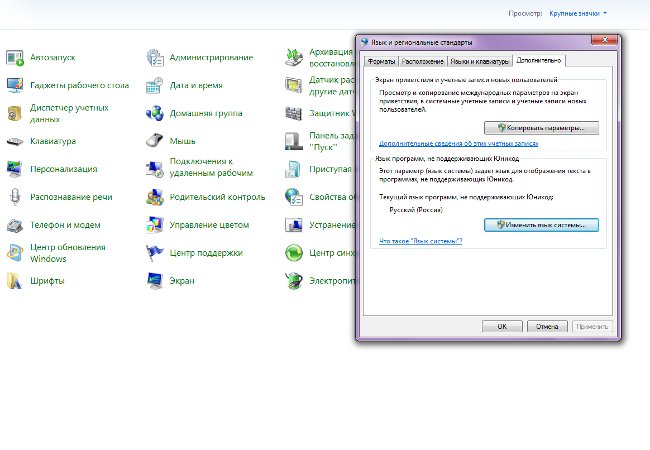
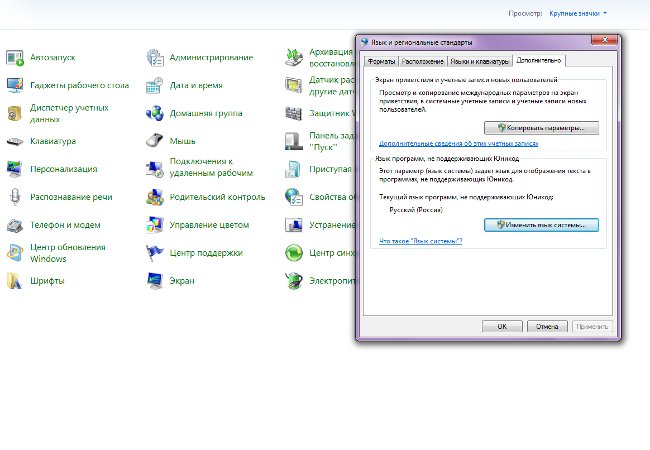






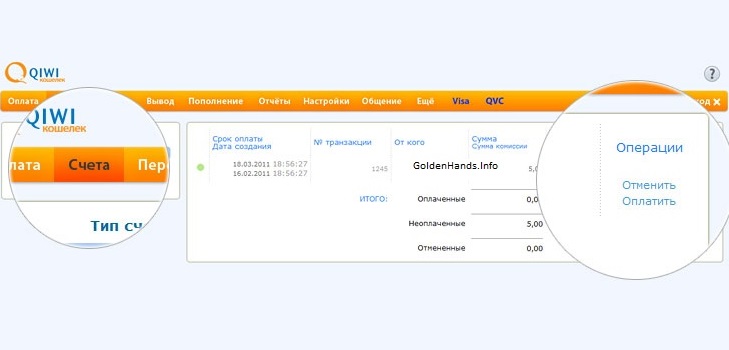

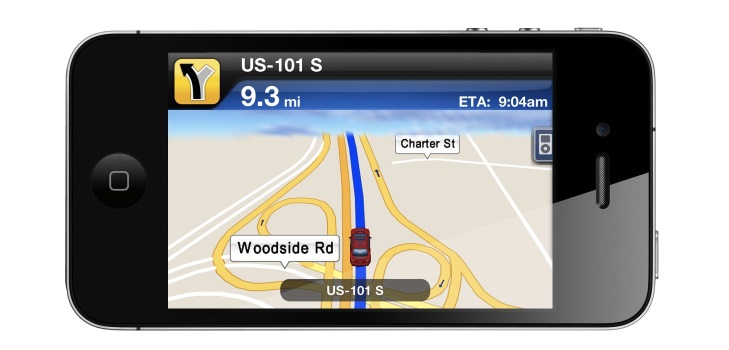












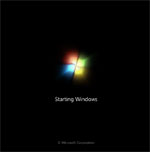







Вы меня спасли! Спасибо!!!!!
Да на своем компьютере может проблема и решиться, но если зайти на этот же сайт с другого будет то же самое.
Все сайты показывает браузер нормально, а какой то в иероглифах. Тут наверное что то в HTML тегах нужно исправлять?
spacibo
непомогает также всё что делать при этом привычный блокнот теперь в расширении рег. там галочка не ставится чтобы применить для всех в блокноте чтобы открывал?
Спасибо, ваш совет помог мне решить проблему с отображением нормальных букв вместо знаком вопроса, в WinRar и !TheBat/
С Уважением к Вам
сделал все как говорили, ничего не помогло
спасибо! но мне к сожелению не помогло( чтото у меня совсеммм другое=(
Работает!!! Спасибо, буду рекомендовать всем,
В моём случае проблема была при вводе (печати) символов Русского языка. Вместо привычных буковок отображались различные символы. Вылечено заменой «1251»=»c_1252.nls».
Здравствуйте, для решения проблем с коддировкой в винде и во всех программах делаем след заходим в реестр командой regedit далее HKEY_LOCAL_MACHINEHKEY_LOCAL_MACHINESYSTEMCurrentControlSetHKEY_LOCAL_MACHINESYSTEMCurrentControlSetControlHKEY_LOCAL_MACHINESYSTEMCurrentControlSetControlNlsHKEY_LOCAL_MACHINESYSTEMCurrentControlSetControlNlsCodePage и в списке находим файлик ACP и в нем меняем значнеие с 1252 на 1251 далее перезагружаемся и все работает коректно
Спасибо, просто нет слов вы крутые!!!!!!!!!
Огромное спасибо!
Везде искала «как поменять кодировку».
Только тут все сработало!